Paint – это растровый графический редактор, который входит в состав стандартных программ операционных программ Microsoft Windows.
Внешний вид и стандартные операции с редактором Paint.
Чтобы открыть программу надо:
- нажать на кнопку меню «Пуск», открыть пункт «Все программы» после чего открыть папку «Стандартные» и выбрать «Paint»
Графический редактор Paint может сохранять изображения в следующих форматах:
- Нажать кнопку меню Paint;
- Выбрать пункт «Создать».
Элементы, используемые для создания рисунков
- Инструмент «Карандаш»
Он позволяет проводить тонкие произвольные линии или кривые.
Позволяет проводить линии различного вида и текстуры, подобно использованию разных кистей.
Используется для построения прямых линий. После активации этого инструмента можно выбирать толщину линии и ее вид.
- Инструмент «Кривая»
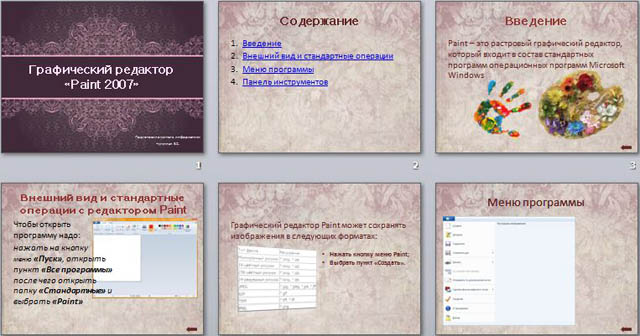
Дает возможность рисовать всевозможные дуги.
Позволяет рисовать различные фигуры.
Можно добавлять текст или сообщения к любому изображению.
Предназначен для выделения фрагмента рисунка, который может иметь произвольную форм.
Можно так обрезать изображение, чтобы после выполнения действий отображалась только выделенная часть.
Дает возможность зеркально отобразить выделенный фрагмент или весь рисунок относительно вертикальной или горизонтальной оси, а также повернуть его на 90 или 180 градусов.
Можно изменять размер для всего изображения, выделенного объекта или фрагмента изображения.

 Получите свидетельство
Получите свидетельство Вход
Вход








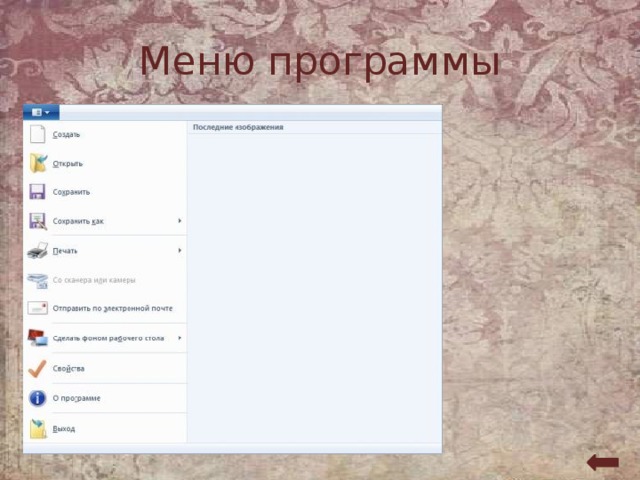
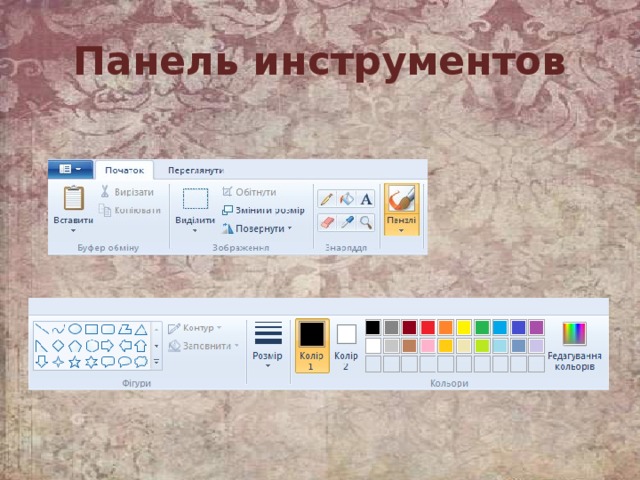

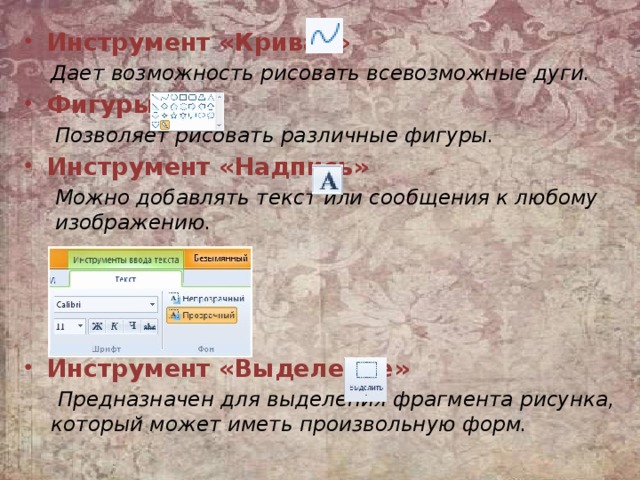
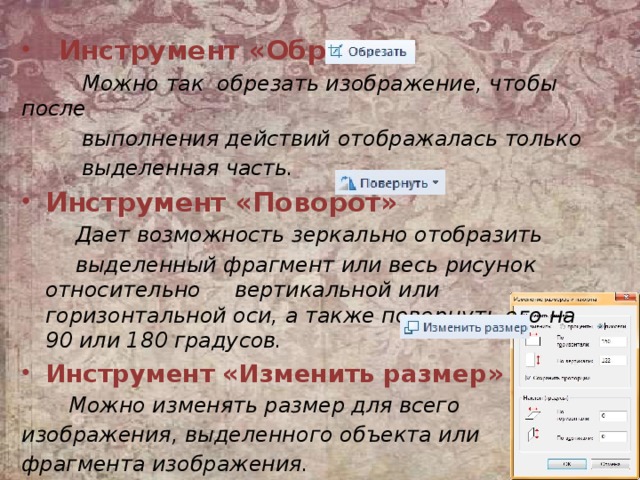
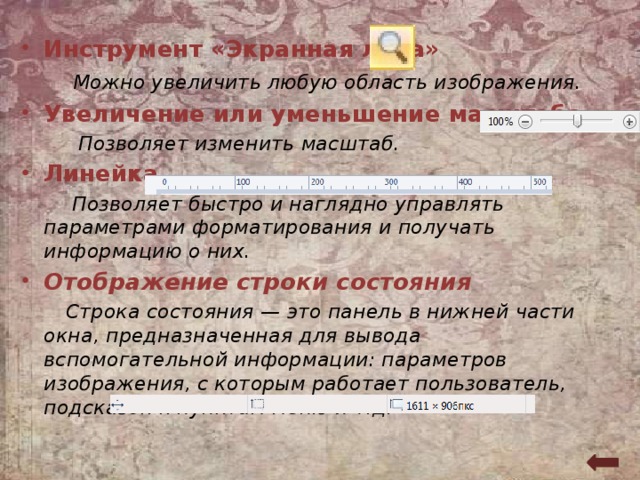









 Презентация по информатике "Графический редактор «Paint 2007»" (6.17 MB)
Презентация по информатике "Графический редактор «Paint 2007»" (6.17 MB)
 0
0 704
704 75
75 Нравится
0
Нравится
0


